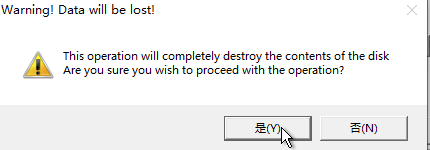一、准备材料:
1.带至少两个网口的X86电脑,最好是x64体系的,当然也必须要求该电脑要有硬盘,如果已经有Windows分区的请删除所有的Windows分区;
2.准备一个Windows PE系统(请自行下载,这里以杏雨梨云PE为例);
3.准备OPENWRT及SmartDNS的安装文件(包括界面文件),以及Windows环境下面的写盘程序。可以在这里下载:
链接:https://pan.baidu.com/s/1pnSMCMbodcjuqFM5vq3XtA
提取码:asql
4.还需要一台可以打开浏览器的智能终端,用于稍后的web界面配置;
5.以上材料准备好后,请把PE做到U盘内,做好后把上述有OPENWRT及SmartDNS的压缩文件解压缩到该U盘。
二、在三层交换机创建VLAN(这里略过,有兴趣的可以参考:《爱快路由与华为交换机建立链路聚合的方法》);
三,电脑开机,启动进入PE环境:
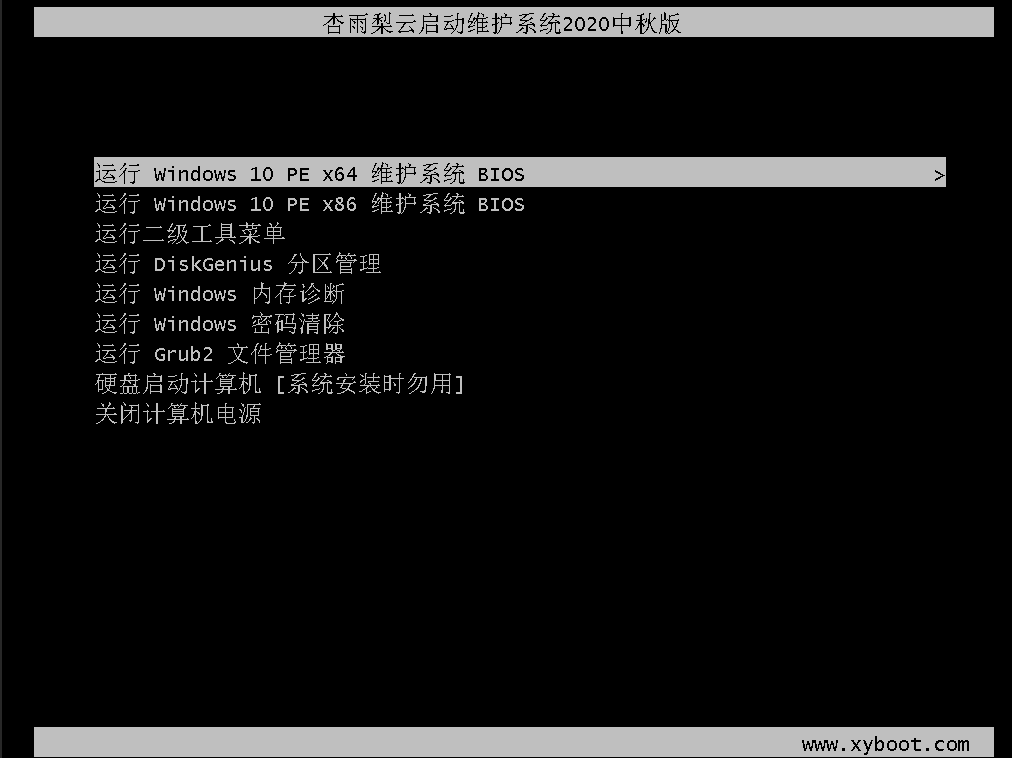
四、进入PE的桌面之后,打开写盘工具,打开后如果出现下面截图所显示的,请点击“Yes”:
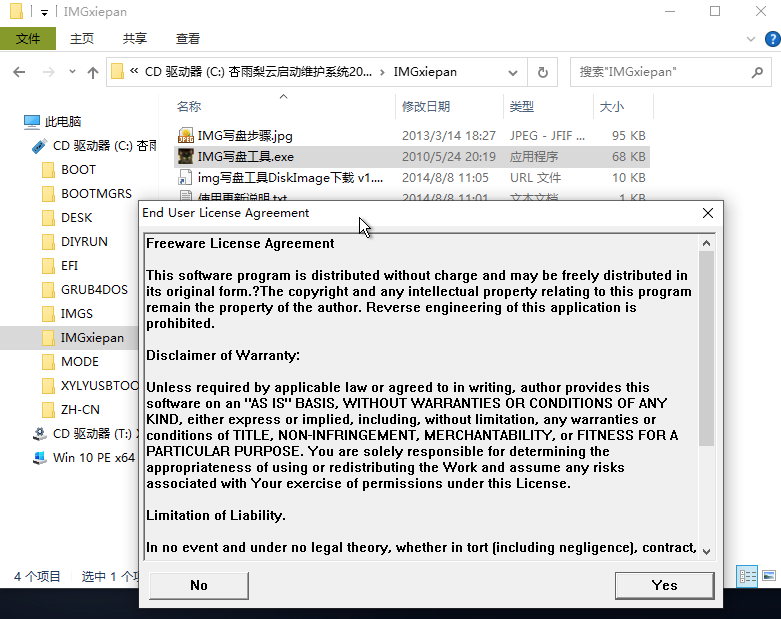
五、“选择驱动器”一栏选择您的电脑硬盘,“映象档”一栏中选择OPENWRT的安装文件(本站所提供的压缩包里,所提供的安装文件名原名为“openwrt-19.07.7-x86-64-combined-ext4.img”)。选择好后,点击“开始”:
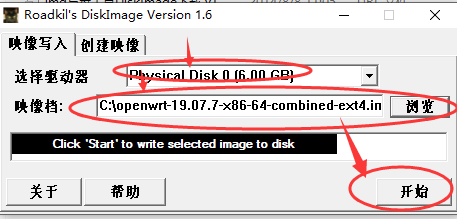
六、在开始之前,会出现警告提示,在确认该硬盘没有重要数据后,点击“是”即可,如果有重要数据的,请先做好数据备份,或者使用其它没有重要数据的硬盘: